ב- Outlook ב- macOS, כללים לעיכוב שיטתי של מסירת הודעות אינם זמינים. עם זאת , באפשרותך להשהות את המסירה של הודעות בודדות, כמתואר להלן.
הערה: גירסאות קודמות של Outlook עבור Mac מתייחסות לתכונה זו כ'שלח מאוחר יותר'.
מצטערים, אך תכונה זו אינה זמינה בחשבונות IMAP או POP כגון Gmail, Yahoo או iCloud.
תזמון הודעה לשליחה מאוחר יותר
-
חבר את הודעת הדואר האלקטרוני שלך וכלול שם נמען אחד או יותר בשורה אל :.
-
בלחצן שלח , לחץ על החץ הנפתח ובחר תזמן שליחה.
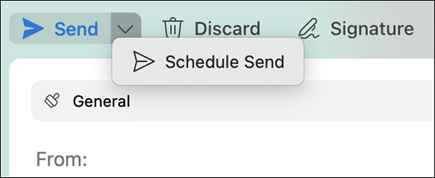
-
הזן שעה ותאריך עבור הודעת הדואר האלקטרוני שתישלח.
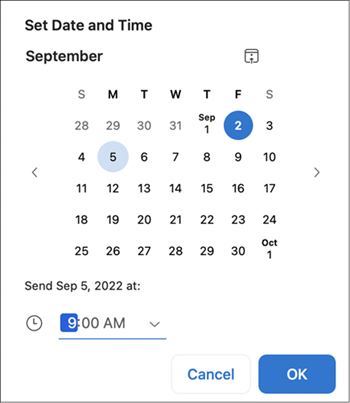
-
לחץ על אישור.
ההודעה נשמרת בתיקיה ' טיוטות ' עד הזמנים ותאריך שצוינו. היא תישלח גם אם Outlook אינו פתוח במחשב שלך.
ביטול הודעה שתוזמנה לשליחה במועד מאוחר יותר
-
בתיקיה טיוטות , פתח את הודעת הדואר האלקטרוני.
-
בחר בטל שליחה.

-
בחר כן כדי לאשר.
ההודעה תישאר פתוחה כדי שתוכל לשלוח אותה מיד או לעכב אותה עד מועד אחר.
דרישות
-
תכונה זו זמינה רק ב- Outlook 2016 עבור Mac 15.36.1 (170721) ואילך עם מנוי Microsoft 365, Outlook 2019 עבור Mac ו- Outlook 2021 עבור Mac (בחר Outlook > אודות Outlook כדי לבדוק את הגירסה שלך).
-
תכונה זו דורשת חשבון Exchange, כגון Outlook.com ב- Microsoft 365 Exchange 2016 CU5 ואילך.
-
הוא לא יפעל עם חשבונות IMAP או POP כגון Gmail, Yahoo או iCloud.
נתקל בבעיות?
בחר עזרה >פנה לתמיכה.










